8 Cara Teratas untuk Memperbaiki Disney+ Tidak Berfungsi di iPhone dan iPad
Bermacam Macam / / October 25, 2023
Meskipun Disney terlambat menghadiri pesta streaming tersebut, layanan streaming perusahaan tersebut (Disney+) mulai berjalan dengan baik. Meskipun Disney telah melakukan pekerjaan yang solid dengan aplikasi asli, banyak yang mengangkat masalah terkait Disney+ yang tidak dapat dimuat di iPhone dan iPad. Meskipun ada cara terbaik untuk memperbaikinya aplikasi tidak berfungsi di iPhone, tetapi ada cara untuk memperbaiki aplikasi Disney+.

Disney+ adalah opsi streaming pilihan Anda untuk menonton semua konten terbaru dari Disney (termasuk judul dari Marvel, Pixar, dan lainnya). Anda dapat beralih ke layanan streaming lain seperti Netflix dan Prime Video, tetapi tidak ada alternatif lain untuk streaming konten Disney favorit Anda saat bepergian. Mari kita selesaikan masalah ini untuk selamanya.
1. Mulai ulang iPhone
Ini adalah hal pertama yang perlu Anda lakukan ketika aplikasi yang diinstal mulai berperilaku buruk di iPhone Anda. Triknya biasanya memperbaiki gangguan umum pada ponsel Anda.
Langkah 1:
Tekan terus tombol samping dan salah satu tombol volume secara bersamaan hingga penggeser matikan muncul.Langkah 2: Gunakan penggeser untuk mematikan telepon dan tunggu beberapa menit. Tekan terus tombol power hingga muncul logo Apple.
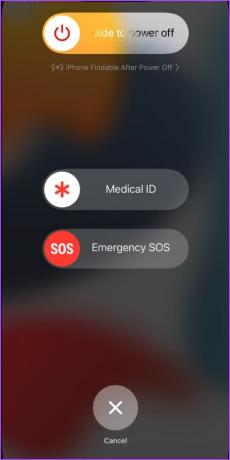
2. Periksa Koneksi Jaringan
Disney Plus memerlukan koneksi internet berkecepatan tinggi yang stabil untuk streaming judul favorit Anda tanpa kesalahan. Jika Anda memiliki masalah koneksi jaringan di ponsel Anda, aktifkan Pesawat dari Pusat Kontrol dan nonaktifkan setelah beberapa waktu.
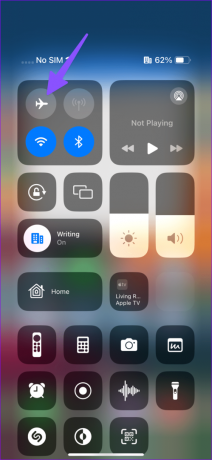
Jika Anda memiliki masalah dengan data seluler, cobalah mengatur ulang pengaturan jaringan dan nikmati kecepatan internet yang sangat cepat.
3. Keluar Dari Semua Perangkat
Anda dapat melakukan streaming konten Disney+ di empat perangkat secara bersamaan. Anda dapat masuk di 10 perangkat kapan saja. Jika sudah melebihi batas, logout dari perangkat lain.
Tidak seperti Netflix atau Prime Video, tidak ada cara untuk memeriksa jumlah perangkat yang masuk. Anda hanya memiliki opsi untuk keluar dari semua perangkat dengan satu klik.
Langkah 1: Kunjungi Disney Plus di web dan masuk dengan detail akun Anda.
Situs Web Disney Plus
Langkah 2: Klik gambar akun Anda di bagian atas dan buka Akun.
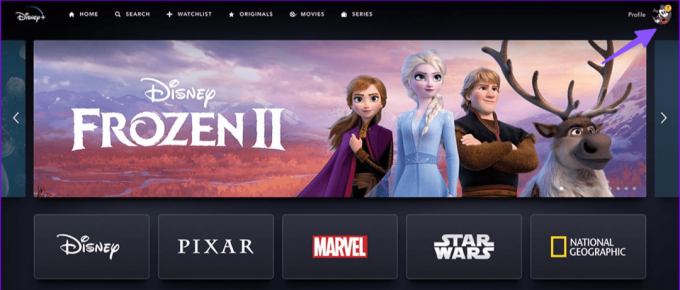
Langkah 3: Keluar dari semua perangkat di bawah menu Detail Akun.
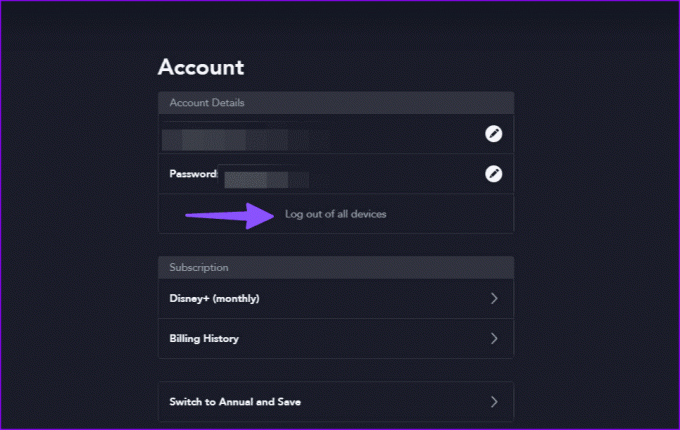
Masuk ke aplikasi Disney+ di iPhone Anda dan mulai streaming konten.
4. Periksa Langganan Disney
Jika langganan Disney+ Anda telah kedaluwarsa, aplikasi tidak akan memuat konten di akun Anda. Anda dapat memeriksa dan memperbarui langganan Anda dari Disney Web. Begini caranya.
Langkah 1: Buka menu Akun di web Disney (periksa langkah di atas).
Langkah 2: Pilih paket Anda saat ini di bagian Berlangganan untuk memeriksa detail lebih lanjut.
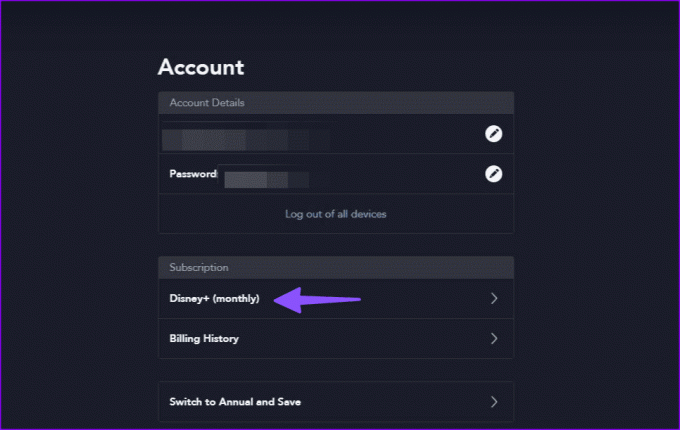
Jika paket Anda telah melampaui tanggal jatuh tempo, perbarui metode pembayaran untuk membeli paket bulanan atau tahunan.
5. Nonaktifkan VPN
Ketersediaan Disney Plus terbatas pada beberapa wilayah saja. Jika Anda terhubung ke jaringan VPN di iPhone atau iPad, aplikasi mungkin gagal berfungsi seperti yang diharapkan. Saat Anda terhubung ke server wilayah lain di mana Disney+ tidak tersedia, aplikasi tidak akan memuat konten apa pun. Anda perlu menonaktifkan VPN dan coba lagi.

6. Perbarui Disney+
Seperti disebutkan di atas, Disney sering merilis pembaruan untuk menambahkan fitur baru dan memperbaiki bug. Saatnya memperbarui Disney+ dari App Store dan coba lagi.
7. Periksa Server Disney
Jika server Disney+ sedang down, aplikasi tidak akan berfungsi di iPhone, iPad, atau perangkat Anda apa pun. Anda dapat menuju ke Detektor bawah dan cari Disney+. Jika lonjakan pemadaman listrik tinggi dan komentar pengguna mengeluhkan hal yang sama, tunggu hingga Disney menyelesaikan masalahnya.
8. Instal ulang Disney+
Apakah Disney+ masih menyulitkan Anda di iPhone atau iPad? Saatnya menginstal ulang aplikasi dan memulai dari awal.
Langkah 1: Tekan lama ikon aplikasi Disney+ dan pilih Hapus Aplikasi.
Langkah 2: Ketuk Hapus Aplikasi. Kunjungi App Store untuk mengunduh Disney+.

Pelajari Tentang Kode Kesalahan Disney Plus
Disney+ mungkin juga menampilkan kode kesalahan di smart TV atau iPhone Anda. Pastikan untuk mempelajarinya untuk mengambil langkah-langkah yang diperlukan.
Kode kesalahan 24 atau 43: Ini menunjukkan koneksi internet yang tidak jelas di ponsel atau TV Anda. Anda dapat memulai ulang router atau beralih ke jaringan Wi-Fi yang lebih cepat untuk mengatasinya.
Kode kesalahan 73: Saat Anda mencoba mengakses Disney+ dari lokasi lain yang tidak tersedia (melalui VPN), layanan menampilkan kesalahan ini.
Kode kesalahan 83: Kesalahan muncul ketika Disney Plus mendeteksi perangkat yang tidak kompatibel. Anda dapat menginstal ulang aplikasi dan mencoba lagi.
Tangkap Konten Disney saat bepergian
Disney+ yang tidak berfungsi di iPhone atau iPad dapat membuat Anda bosan selama perjalanan kereta yang jauh. Sebelum Anda beralih ke layanan streaming lain, gunakan trik di atas untuk mengatasi masalah tersebut.
Terakhir diperbarui pada 20 September 2023
Artikel di atas mungkin berisi tautan afiliasi yang membantu mendukung Teknologi Pemandu. Namun, hal itu tidak mempengaruhi integritas editorial kami. Kontennya tetap tidak memihak dan autentik.

Ditulis oleh
Parth Shah adalah penulis lepas yang selalu meliput cara kerja, panduan aplikasi, perbandingan, daftar, dan panduan pemecahan masalah di platform Android, iOS, Windows, Mac, dan smart TV. Dia memiliki pengalaman lebih dari lima tahun dan telah meliput 1.500+ artikel di GuidingTech dan Android Police. Di waktu luangnya, Anda akan melihatnya menonton acara Netflix secara berlebihan, membaca buku, dan bepergian.



